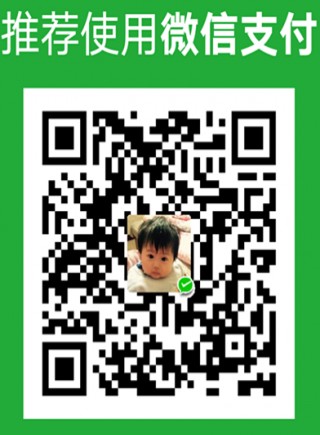一文教你使用Excel画GO富集分析图
做完转录组测序分析,从公司拿到的结果中一般都会有GO富集分析的结果文件。
公司的分析都是标准化的,相应的GO富集分析图上展示的一般是前20位富集程度最高的GO条目,没有经过qvalue值的筛选。
如果你想筛选一下qvalue值或者其他参数再做GO富集分析图,那么请继续往下看。小编为您讲解如何使用Excel画GO富集分析图。
数据文件准备
转录组测序分析的结果文件中一般都会有GO_enrich.xls的文件,该文件一般在每个差异组合的差异分析结果文件夹下。打开后格式大致如下图所示,各个公司稍有不同,图上红色箭头所指的列应该都有,这几列分别是:Term_type、Description、Corrected_P-value、Rich_factor。
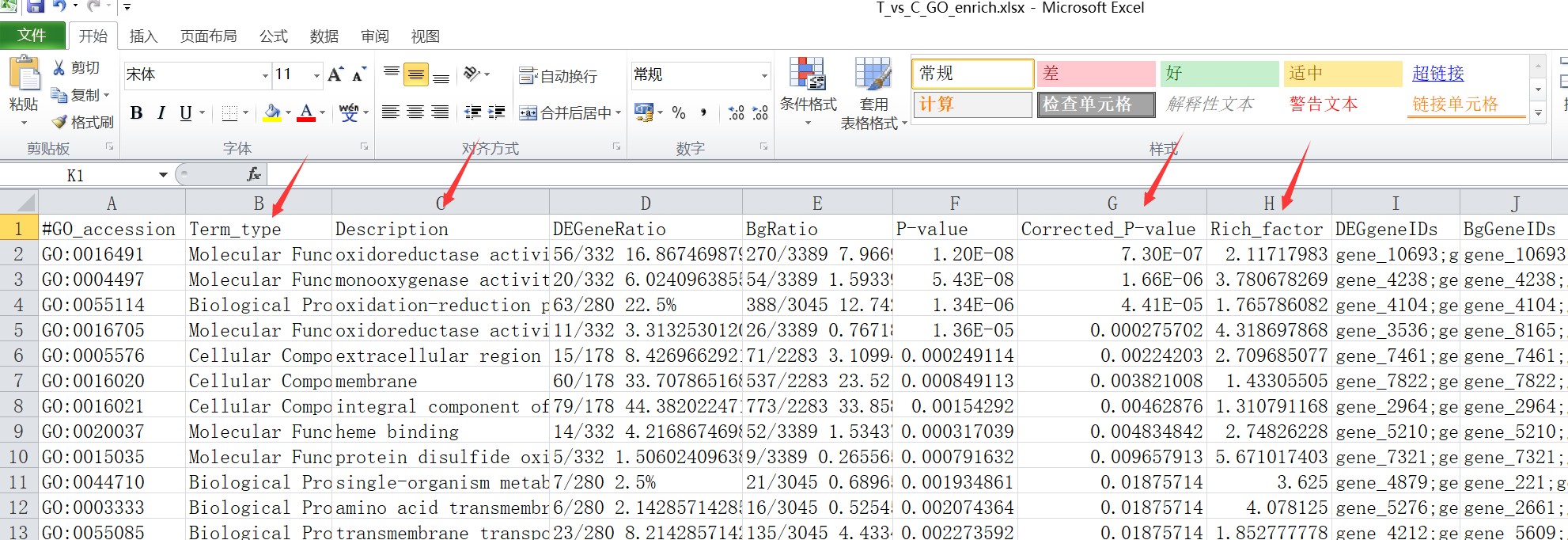
假设我们经过筛选之后使用前20个富集条目进行富集分析作图。作图时,我们选择图上显示Term_type、Description、Corrected_P-value共三个值,当然你也可以显示Rich_factor而不显示Corrected_P-value。
由于Corrected_P-value值从0-1都有,大小不一且差距较大,为了方便作图,我们需要对Corrected_P-value进行对数化,即转化为-log10(Corrected_P-value),注意是求负值。在Excel中即是插入一列,然后使用log函数求出相应的值即可。
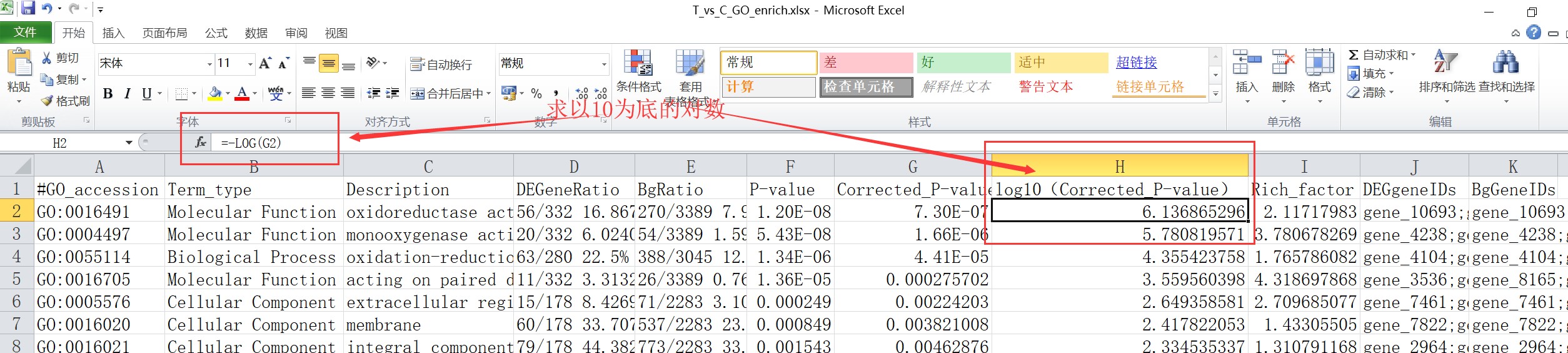
为了把GO注释的三大类放在一起,我们需要对其进行筛选排序。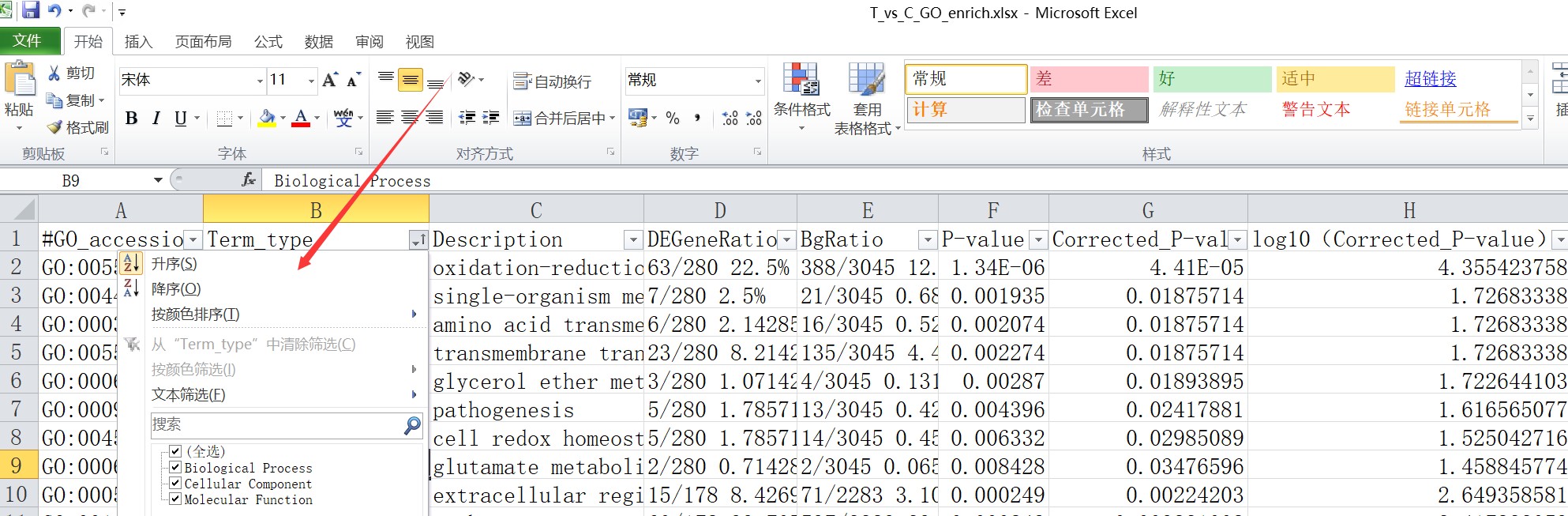
排序之后,我们把三大类相同的类型进行合并,以便后续作图。
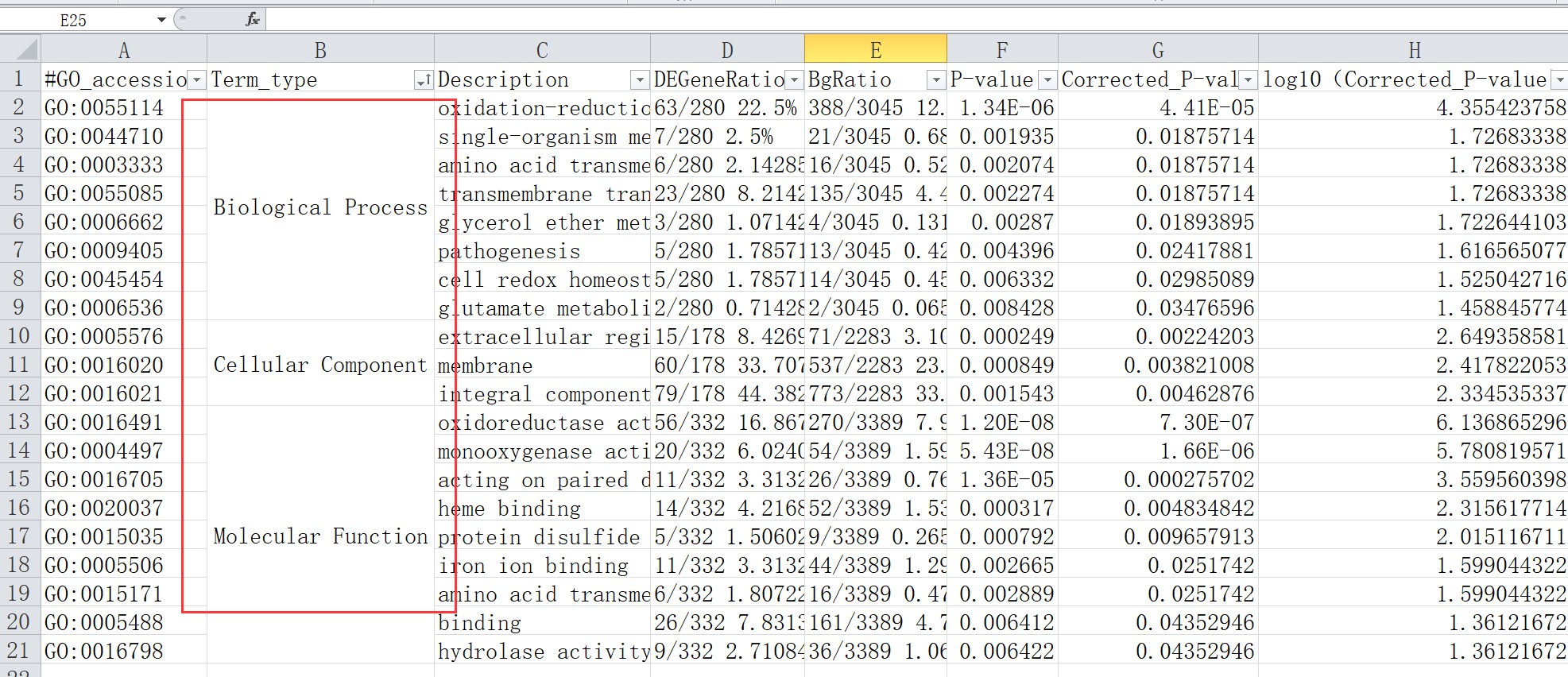
到这一步,数据的准备工作就完成了,接下来就是图形的绘制。
画GO富集分析图画GO富集分析图
1、插入条形图,具体步骤为:插入-条形图-二维条形图。得到如下图空白图形所示。
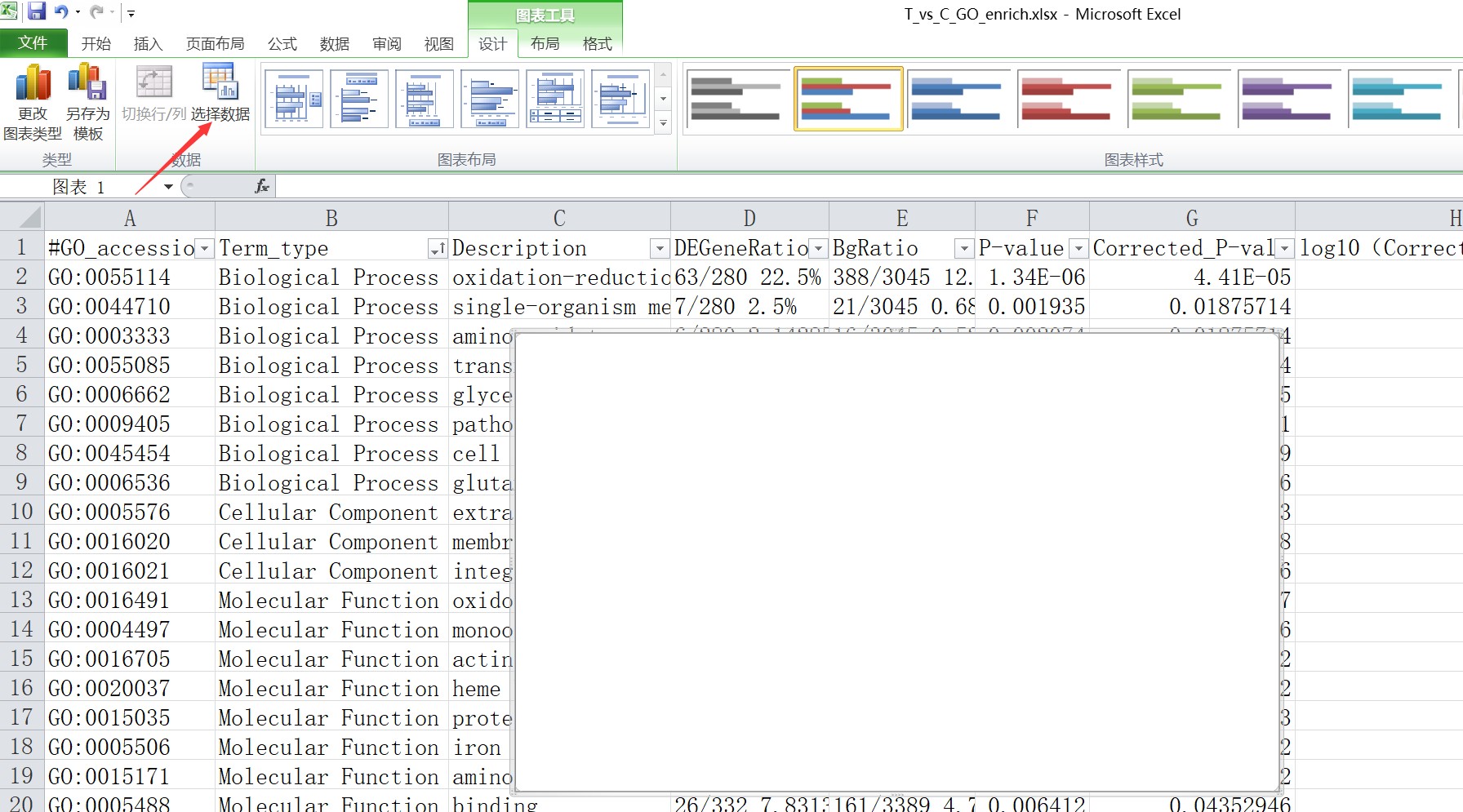
2、点击“选择数据”,弹出“选择数据源”对话框,点击“图例项(系列)”下的“添加”,弹出“编辑数据系列”对话框(其中“系列名称”空置),“系列值”选取上一步取对数后的“log10(Corrected_P-value)”,然后点击“确定”返回“选择数据源”对话框。
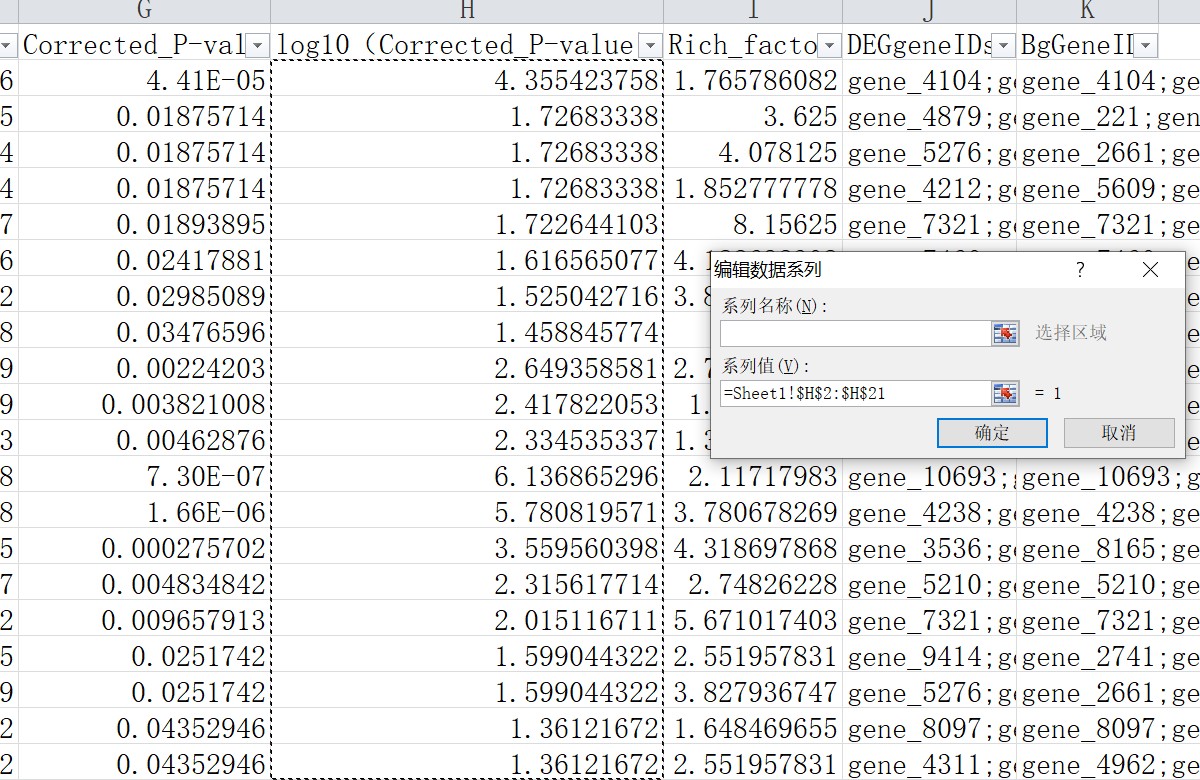
3、点击“水平(分类)轴标签”下的“编辑”,弹出“轴标签”对话框,选定区域为“Term_type”和“Description”两列,点击“确定”即可得到初步的效果图。
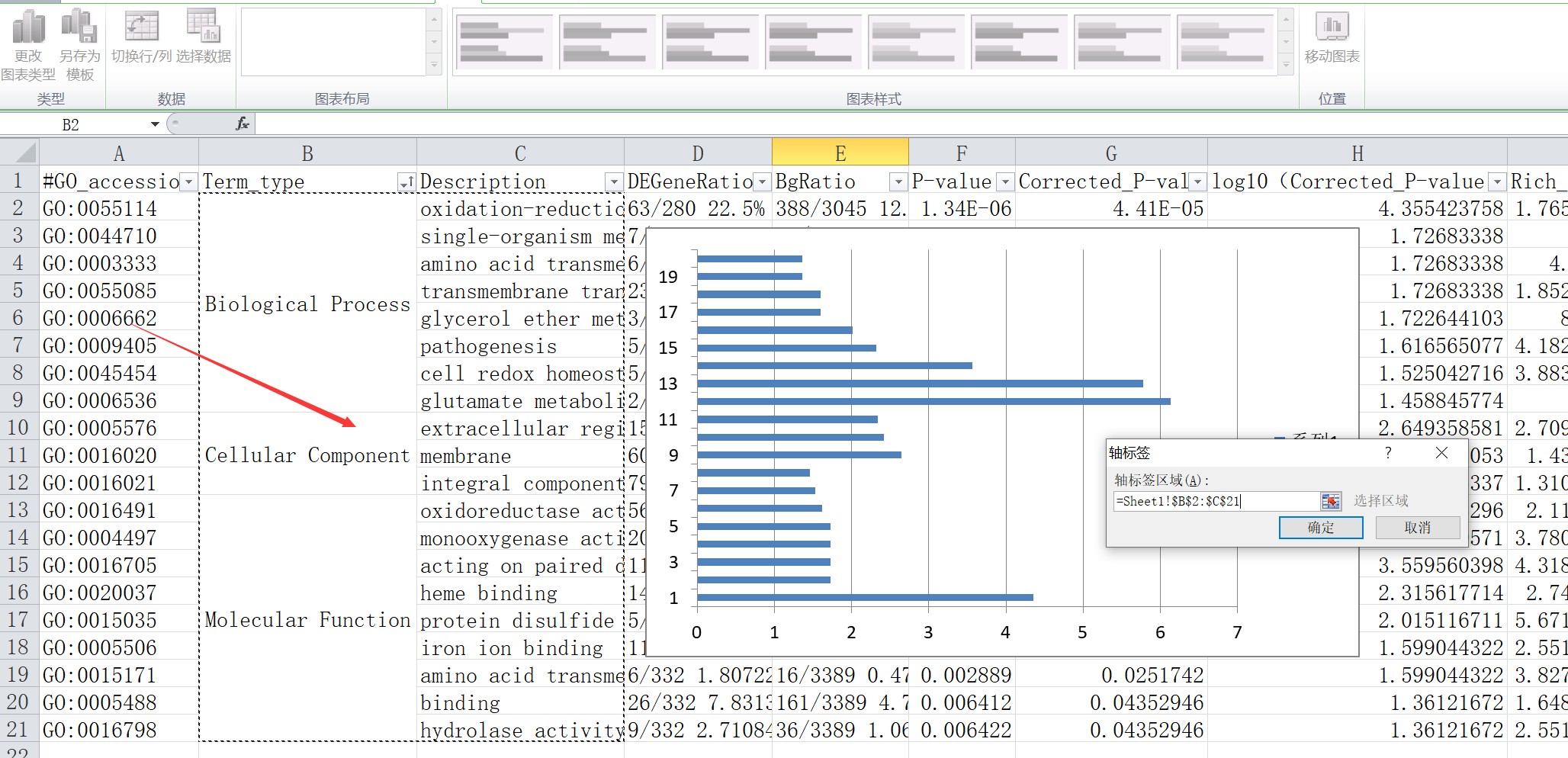
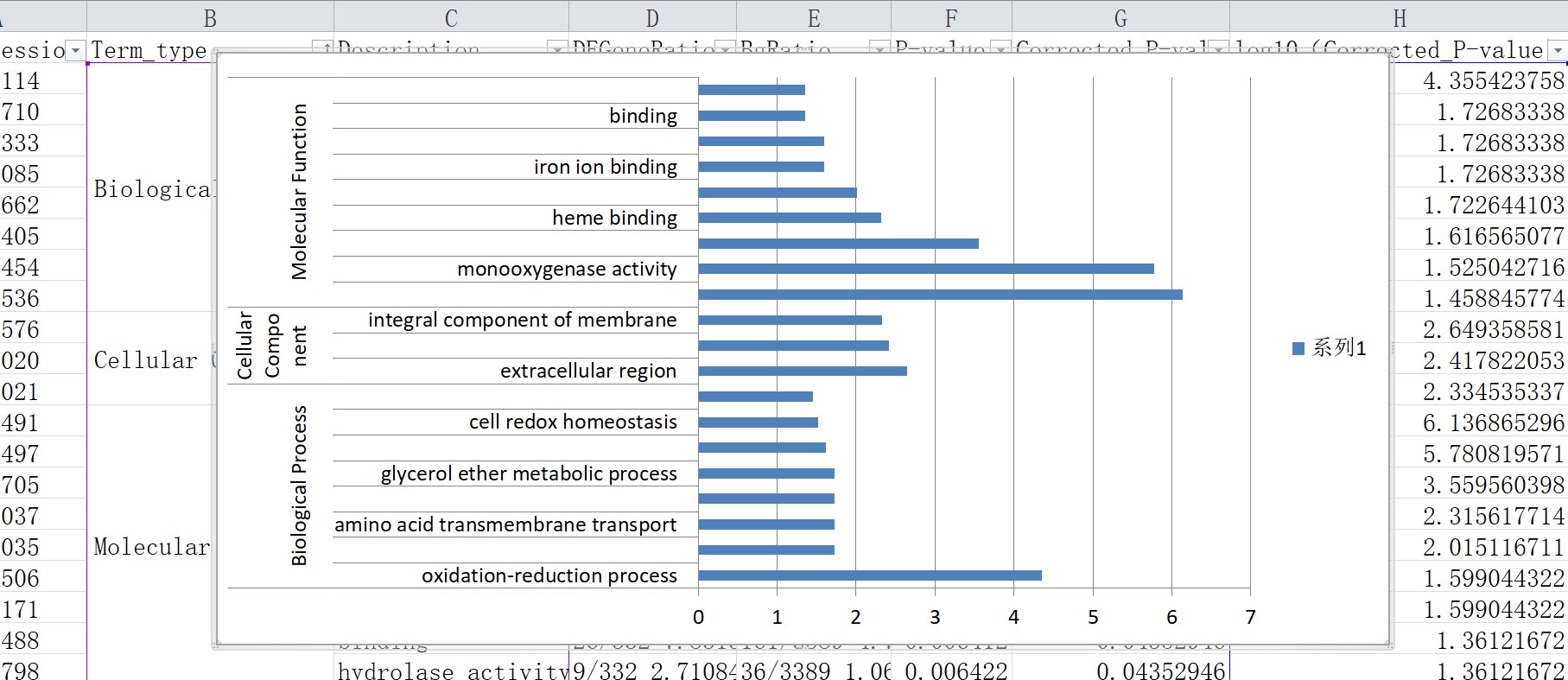
图片的美化
1、添加横坐标轴标题:
菜单栏“布局”-“坐标轴标题”-“主要横坐标轴标题”-“坐标轴下方标题”,输入内容为“-log10(Corrected_P-value)”。
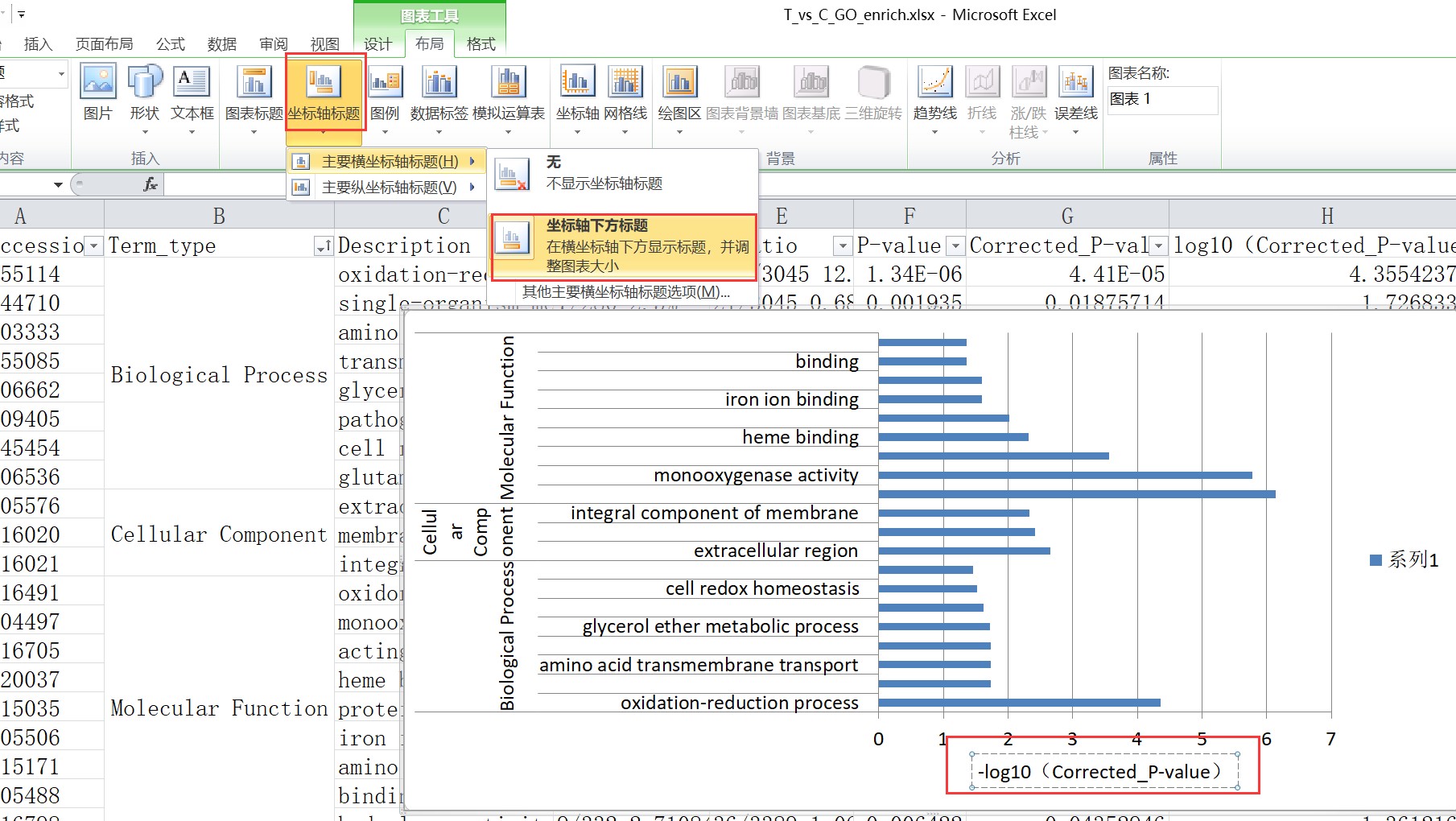
2、修饰坐标轴:
横坐标:
菜单栏“布局”-“坐标轴”-“主要横坐标轴”-“其他主要横坐标轴选项(M)”,“主要刻度线类型”选择“内部”,“次要刻度线类型”选择“无”,“坐标轴标签”选择“轴旁”。
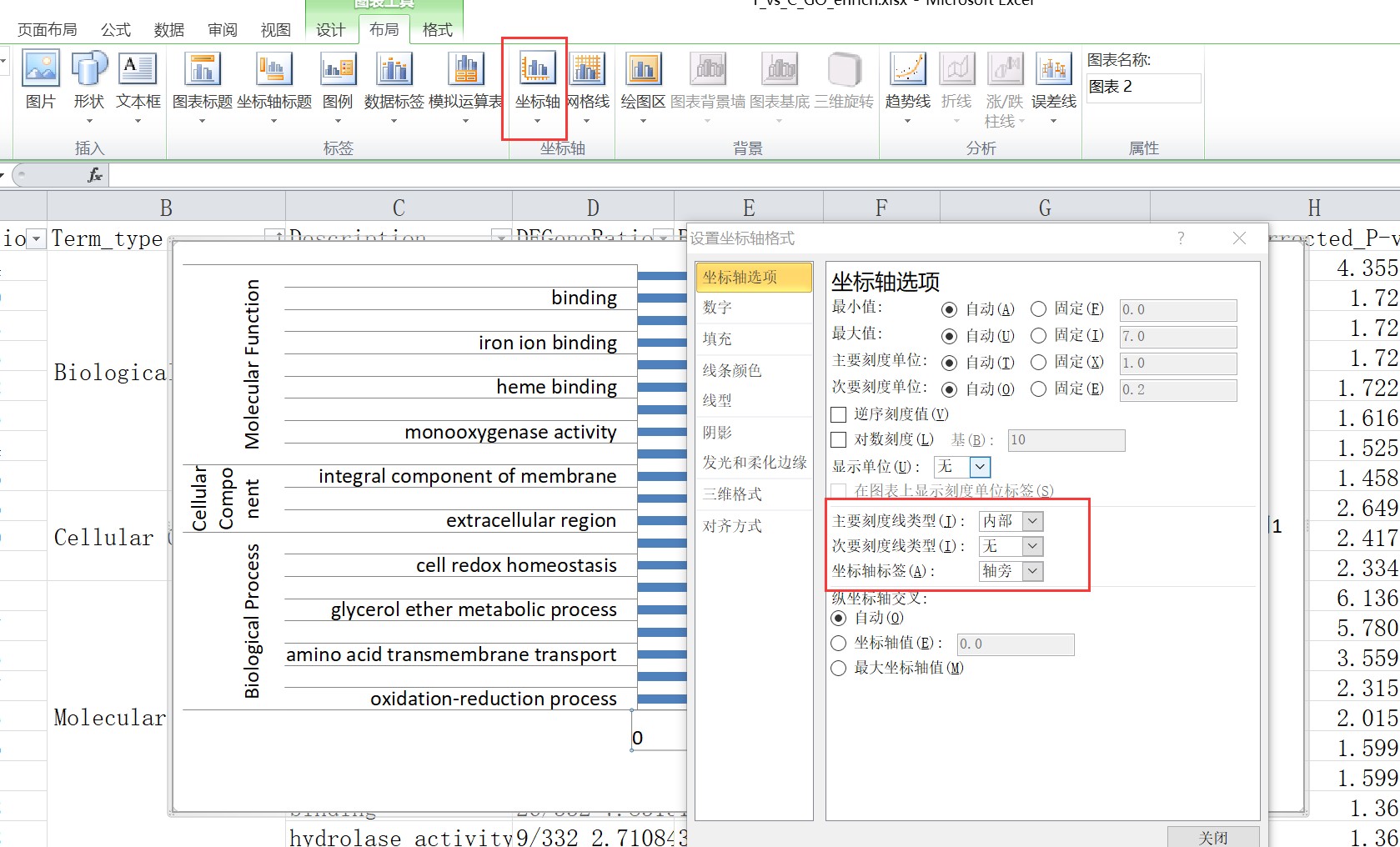
纵坐标:
菜单栏“布局”-“坐标轴”-“主要纵坐标轴”-“其他主要纵坐标轴选项(M)”,“主要刻度线类型”选择“无”,“次要刻度线类型”选择“无”,“坐标轴标签”选择“轴旁”。
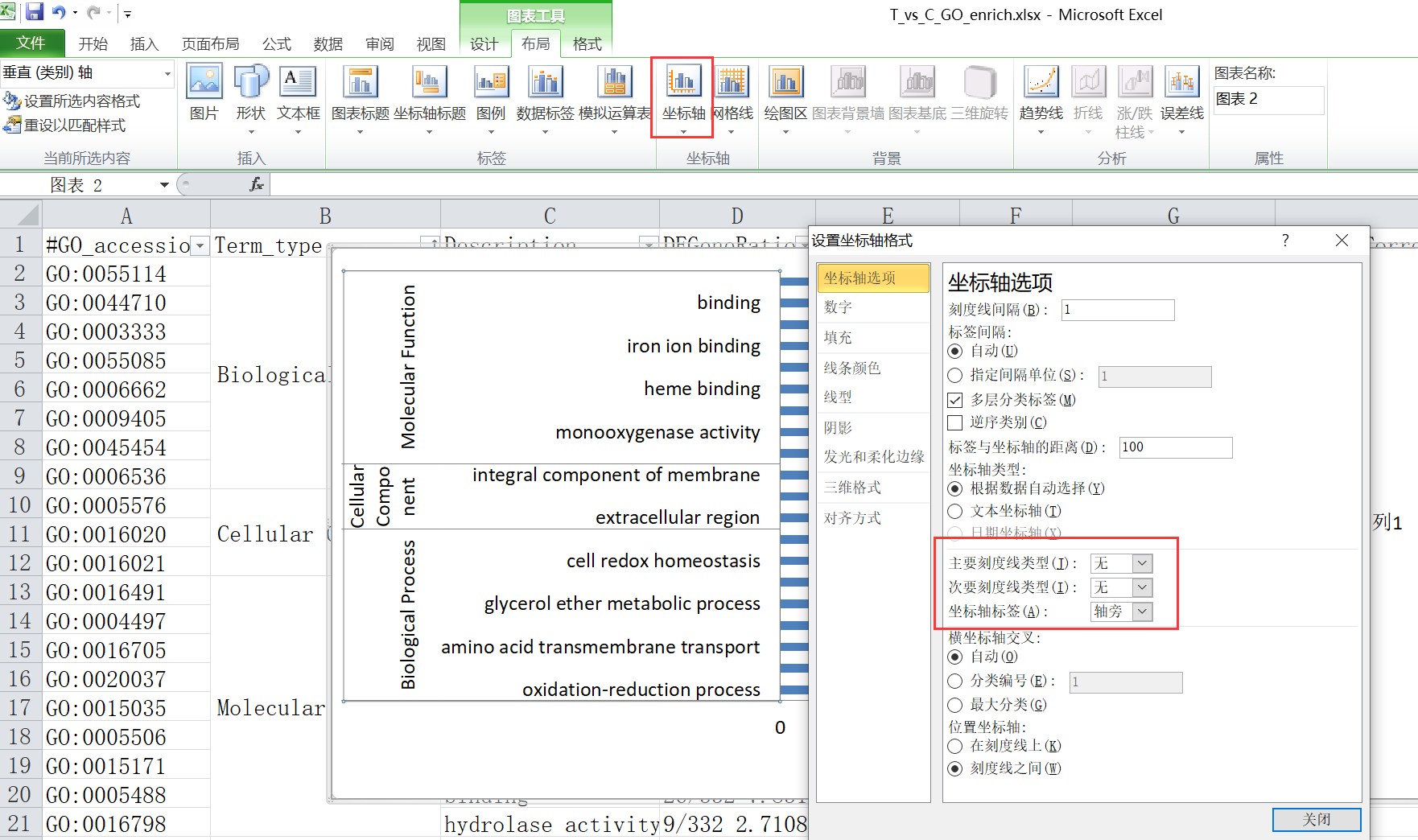
3、网格线修改:
菜单栏“布局”-“网格线”-“主要纵网格线”-“无”。
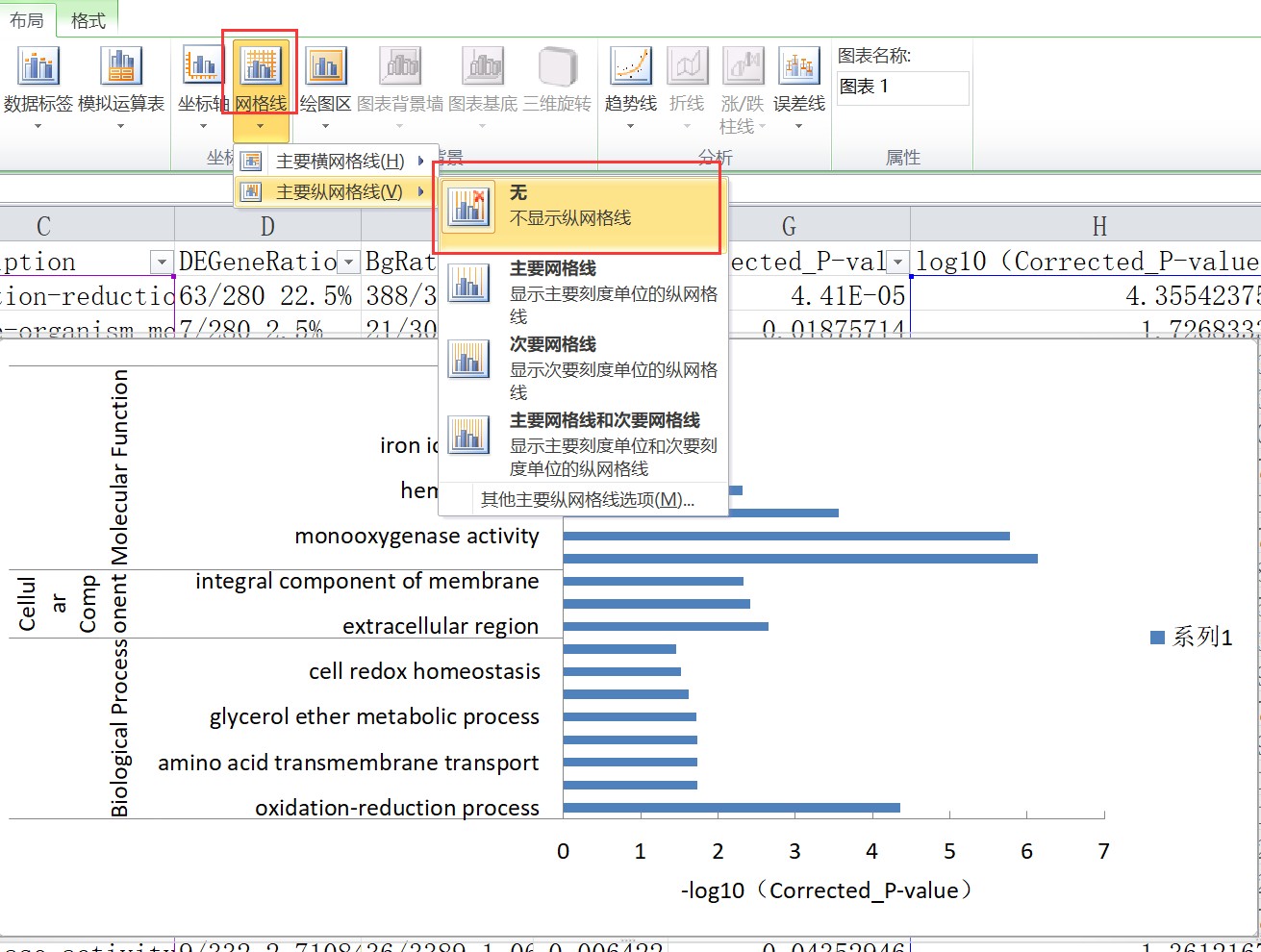
4、数据类型颜色修改:
三大类别,一类一种颜色,比如设置:Molecular Function红色,Cellular Component绿色,Biological Process蓝色。这一步没有办法批量修改,只能逐个修改。双击条形,弹出“设置数据点格式”对话框,选择“填充”-“纯色填充”,选择颜色。
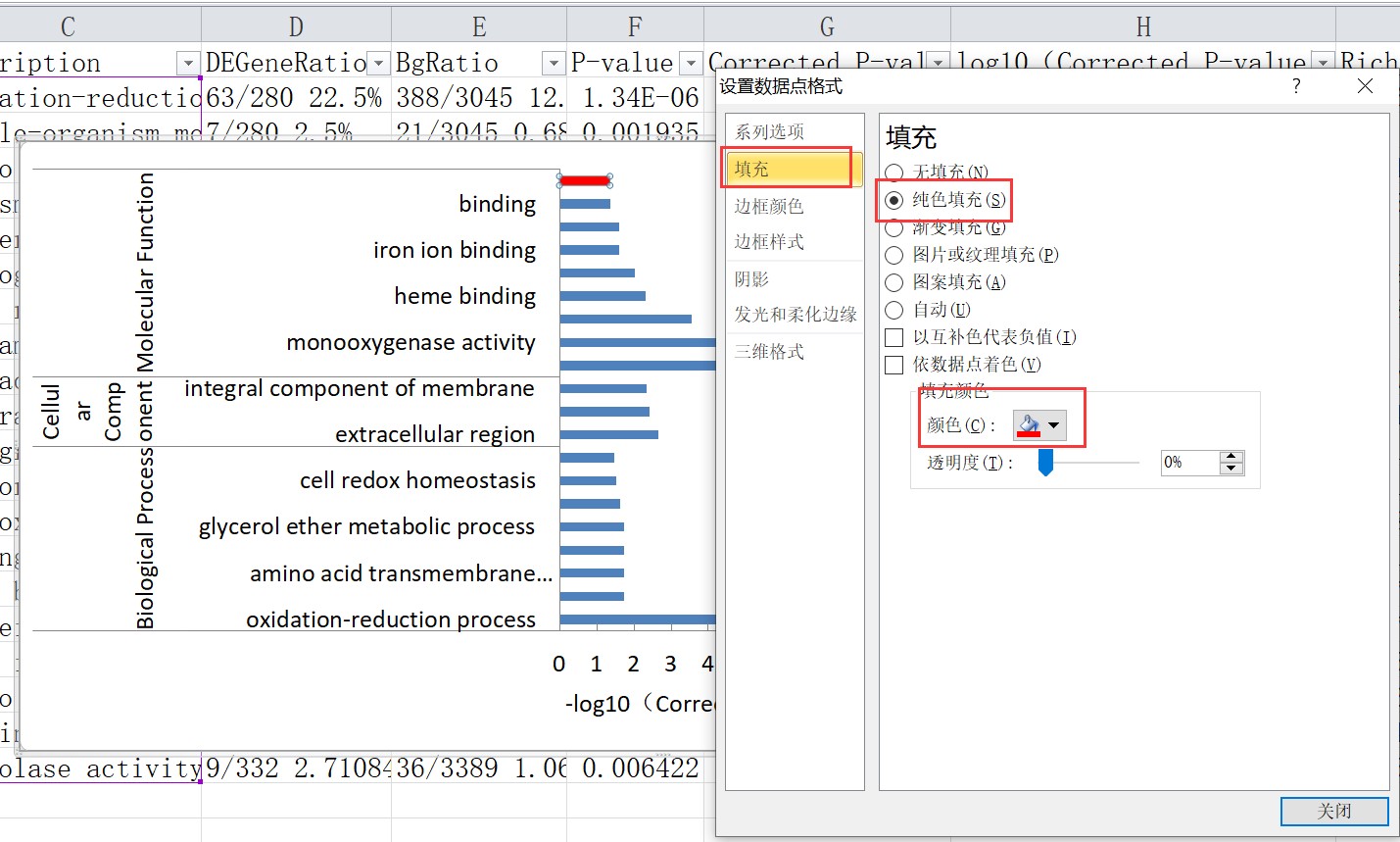
颜色修改之后,得到如下所示图,但是右侧“图例”显示的很乱,没有按照三大类显示。接下来就得修改图例。
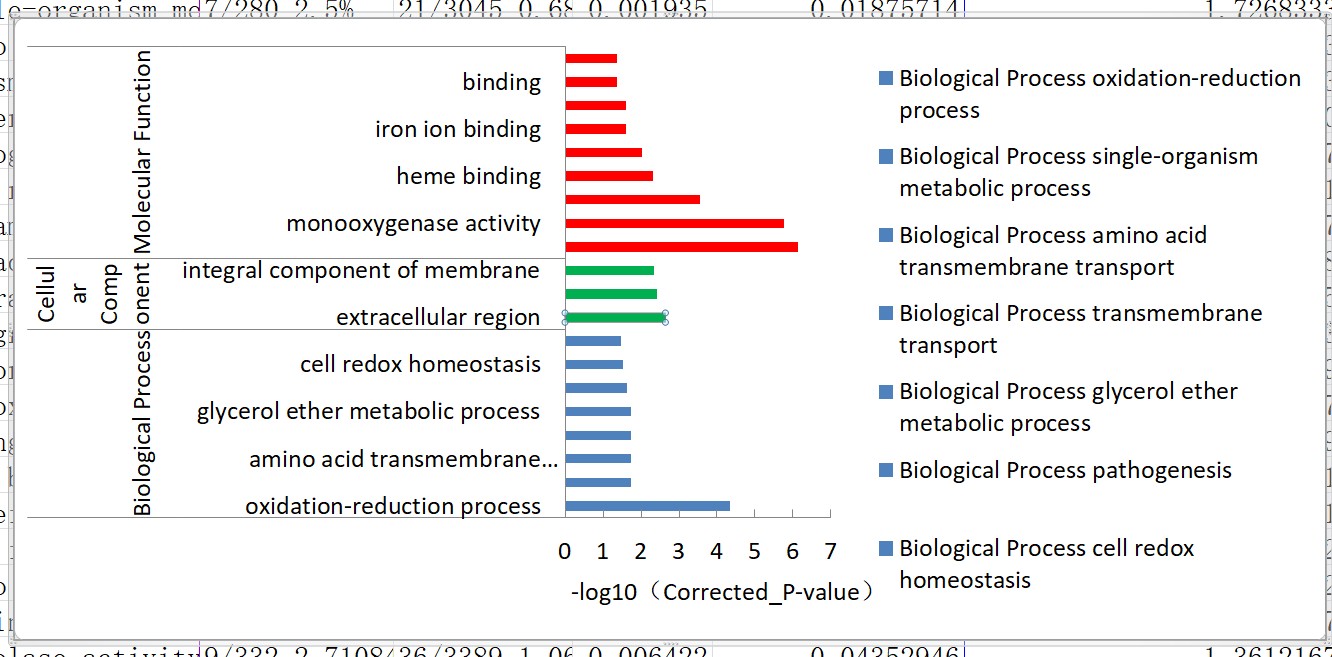
5、图例的修改:
选中图例进删除,每一种颜色只保留一个图例即可。
选中图例,右键-字体颜色选择白色,将原有的图例内容隐藏。
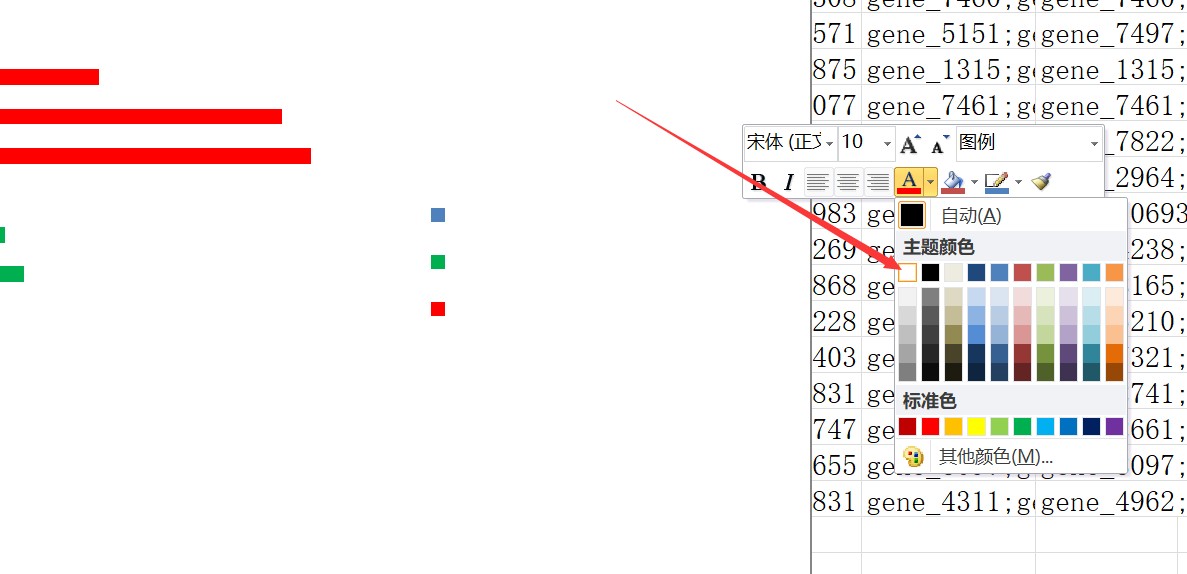
插入文本框,输入三大类内容,调整字体大小以及文本框的位置,整合文字和图例色标到合适的位置。
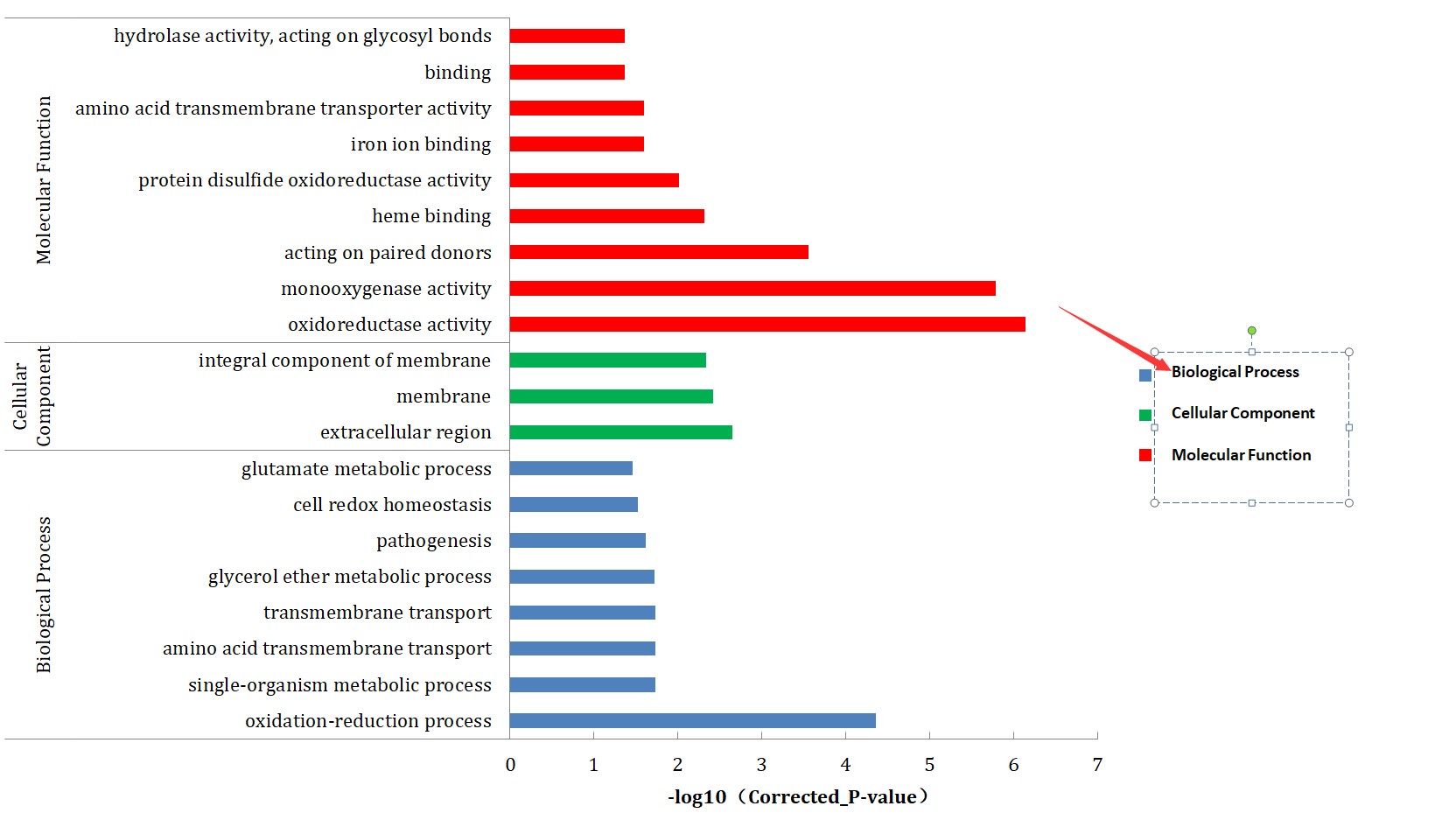
6、到这里,图就基本调整完成了,不过还有一些瑕疵,比如大类别“Cellular Component”的显示不太好、整个图片上字体的格式不太好,都可以加以调整。只要右键打开字体调整的对话框进行调整即可。
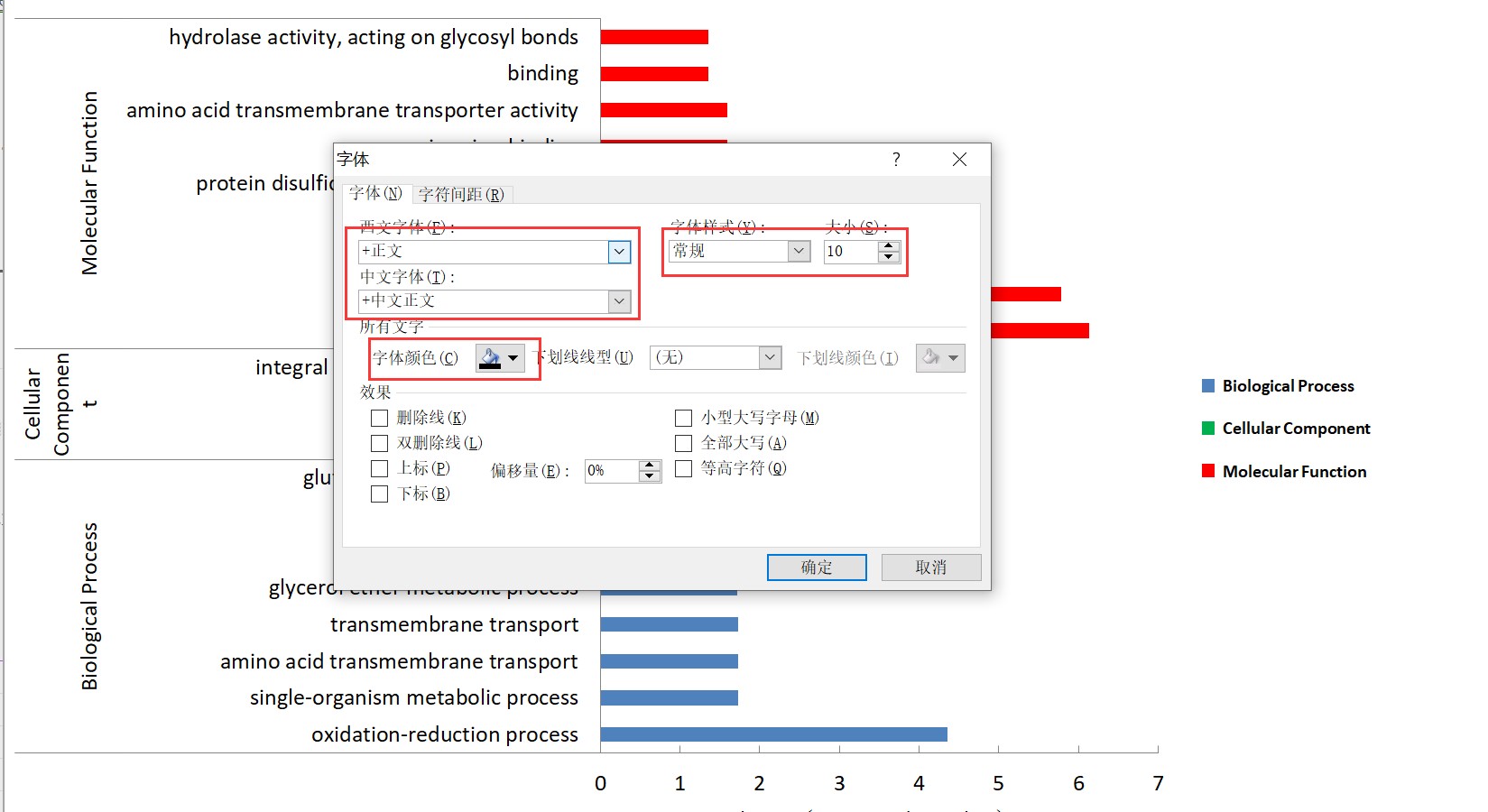
最终图片如下所示,所谓最终只是小编调整的最终图片,你也可以根据你的审美进行图片字体、颜色、线条等等的调整。
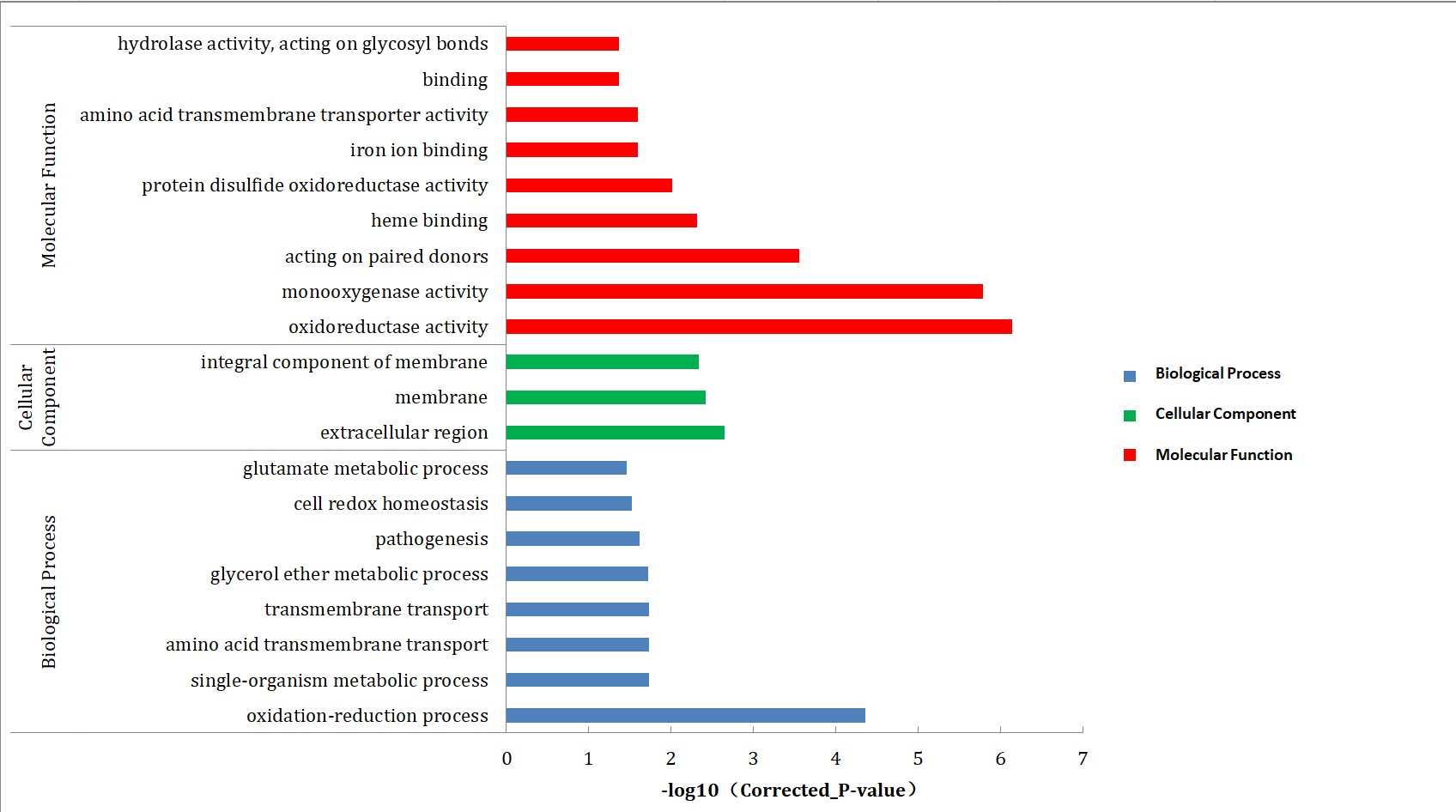
图片绘制完成之后,最好能保存成pdf格式的图片,这样可以保证图片不会失真。小编建议使用AI进行图片的导出和编辑。当然,学会使用AI之后,图例、图形颜色、字体等都可以在AI上进行更加专业的修改。有兴趣的朋友可以自行学习一下《带你“AI”编辑》这篇文章。
如果您想学习更多更专业的转录组数据挖掘技巧,那么可以扫描下图二维码学习相关视频课程。
更多生物信息课程:
1. 文章越来越难发?是你没发现新思路,基因家族分析发2-4分文章简单快速,学习链接:基因家族分析实操课程、基因家族文献思路解读
2. 转录组数据理解不深入?图表看不懂?点击链接学习深入解读数据结果文件,学习链接:转录组(有参)结果解读;转录组(无参)结果解读
3. 转录组数据深入挖掘技能-WGCNA,提升你的文章档次,学习链接:WGCNA-加权基因共表达网络分析
4. 转录组数据怎么挖掘?学习链接:转录组标准分析后的数据挖掘、转录组文献解读
5. 微生物16S/ITS/18S分析原理及结果解读、OTU网络图绘制、cytoscape与网络图绘制课程
6. 生物信息入门到精通必修基础课,学习链接:linux系统使用、perl入门到精通、perl语言高级、R语言画图
7. 医学相关数据挖掘课程,不用做实验也能发文章,学习链接:TCGA-差异基因分析、GEO芯片数据挖掘、GSEA富集分析课程、TCGA临床数据生存分析、TCGA-转录因子分析、TCGA-ceRNA调控网络分析
8.其他课程链接:二代测序转录组数据自主分析、NCBI数据上传、二代测序数据解读。
- 发表于 2020-05-27 09:38
- 阅读 ( 15303 )
- 分类:软件工具
你可能感兴趣的文章
- GO富集分析统计表中差异基因数量不一致 1209 浏览
- 技术贴-agriGO简单好用的GO富集网站来一个! 20403 浏览
相关问题
- 我现在的数据格式,怎么进行GO和KEGG富集分析呢? 1 回答
- GEO数据挖掘中遇见的问题 1 回答
- GO层级整理 1 回答